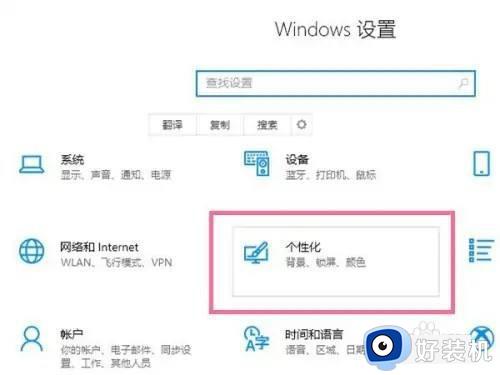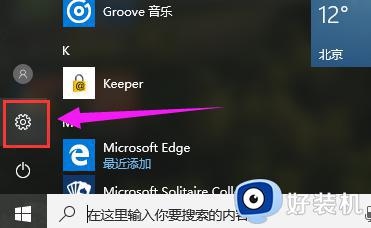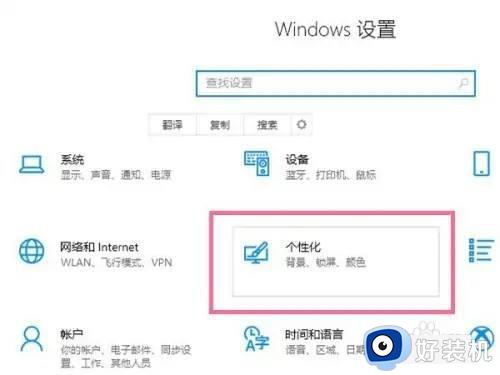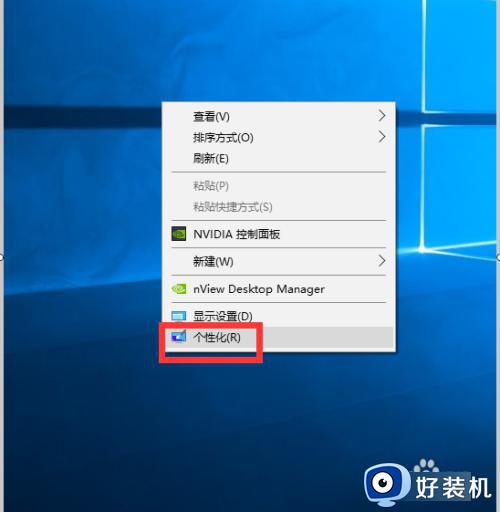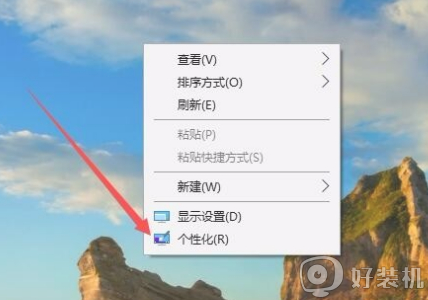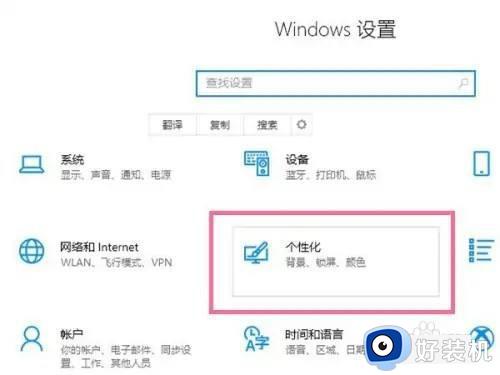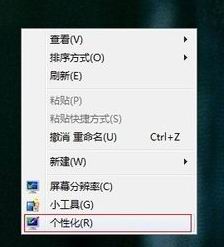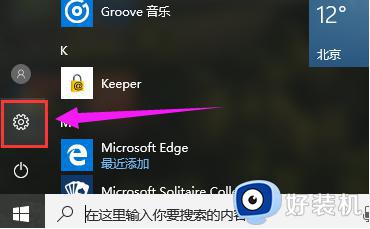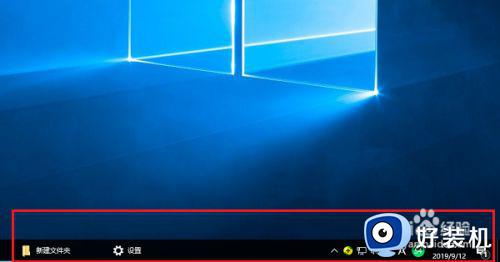win10任务栏怎么设置透明 win10设置任务栏透明的教程
时间:2023-02-16 18:04:51作者:qin
有时候我们在使用win10精简版系统的时候,想要把桌面美化得干净整洁、更加的有个性,除了更换壁纸和字体设置以外,还可以将桌面的任务栏设置为透明达到干净整洁的效果。但是相信有部分用户不知道如何将win10系统的任务栏设置为透明,下面我来教一教大家win10设置任务栏透明的教程。
具体方法如下:
1、桌面空白处点击鼠标右键选择“个性化”选项。
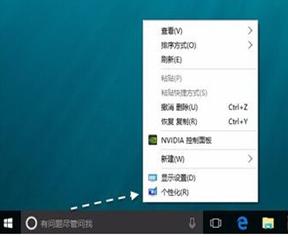
2、弹出的窗口中,点击左侧的“颜色”一栏。找到“使开始菜单、任务栏、操作中心透明”,请将开关点“开”。保存确认即可。
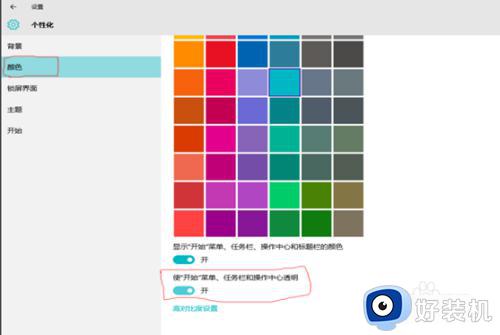
3、设置后的效果:

以上就是小编为您带来的关于win10设置任务栏透明的教程的全部内容,跟着上面的步骤一步步来进行操作吧,想要更过多资讯请关注好装机。